|
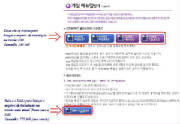
Um guia que o ajudará a começar a jogar no Digimundo.
Primeiro Passo: Baixe o jogo através do site:
http://digimon.nate.com/file/etc/dmFileEtcLi.asp Como o site está em coreano, siga essas instruções. Você deve escolher
entre fazer o download do jogo na versão 2.81 e depois atualizá-lo ou fazer o download do jogo já atualizado. Para o primeiro
caso, clique em um dos 4 botões - Azul 1, 2 ou Roxo 1, 2. Tamanho 391 Mb. Caso queira fazer o download da versão atualizada,
a versão 3.03, de 27 de Julho de 2005, clique no botão azul depois dos 4 primeiros, acima do tópico 2. Tamanho 777Mb.
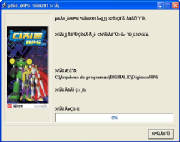
Segundo Passo: Vá até o diretório onde
foi salvo o DRSetup281 e dê um duplo clique. Na nova janela, clique no botão direito e irá aparecer um termo de compromisso.
Clique no botão da esquerda e em seguida no central. Selecione agora a pasta onde irá instalar o jogo e clique no botão central
novamente. A instalação irá começar. Não é necessário estar conectado à Internet para concluir a instalação. Após concluída
a instalação, surgirá um ícone na sua Área de Trabalho e também no Menu Iniciar. Ainda não clique nele.
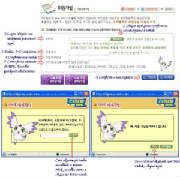
Terceiro Passo: Entre em http://digimon.nate.com/member/dmMemberFm3.asp. Lá, você encontrará 3 quadrados brancos para serem preenchidos. O primeiro
deve ser preenchido com uma ID ou Nickname. Clique em seguida no botão verde a direita desse quadrado para verificar se não
há nenhuma ID ou Nickname igual. Aparecerá uma nova janela com um Culomon. Caso alguém já tenha escolhido a sua ID, aparecerá
um novo quadradinho branco com um botão verde do lado direito. Digite uma nova ID e clique no botão verde. Quando você digitar
uma ID válida, aparecerá nessa nova janela, uma frase ao lado do Culomon com dois botões verdes no canto inferior direito.
Clique no da esquerda. Em seguida, no segundo quadradinho da página da Net, digite a sua senha. Mínimo 4 caracteres e máximo
8. No terceiro quadradinho, digite novamente a sua senha para confirmação.
Em seguida, escolha uma das 5 opções clicando em uma das 5 bolinhas.
Por fim, termine clicando no botão azul da esquerda (tem um círculo com um ponto no meio).
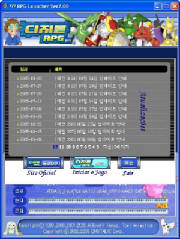
Quarto Passo: Agora clique no ícone do RPG
Launcher que deve estar na sua Área de Trabalho e a janela se abrirá. Lá estarão as datas de todas as atualizações, três botões
e duas barras de status. O primeiro botão leva ao site oficial do jogo, o do meio para jogar e o último para fechar o RPG
Launcher. Espere até todas as atulizações necessárias serem feitas, o que pode demorar muito. Quando acabar, o botão do meio
ficará piscando. Clique nele e o jogo irá iniciar.

Quinto Passo: Depois de carregar, aparecerá
uma janela verde cheia de coisas em coreano. Aperte Esc e escolha. Digital World ou Battle Zone. No Digital World, você
vai jogar o RPG propriamente dito. No Battle Zone, você simplesmente irá entrar em algumas salas e irá batalhar. Nesse
caso, eu só aconselho a entrar caso queira ver digimons como WarGreymons, Sakuyamons, Imperialdramons, Seraphimons e até um
SaberLeomon que eu achei outro dia.

Battle Zone: Aqui, escolha um dois Servidores
(o de cima é Server 1 e o de baixo Server 2) e em seguida clique no canal. Uma janela pedindo login e senha irá aparecer.
Use a ID e a senha do Terceiro Passo e clique no botão direito. Você acaba de entrar na Battle Zone. Simplesmente
escolha a sala em que quiser entrar, o time e em ready para começar a batalha. Aqui não se ganha Tamer
Exp, Digimon Exp ou Bits.

Digital World:
Aqui que o jogo realmente começa. Escolha um dos Servers e depois o Canal em que deseja jogar. Eu escolho sempre
o Server 1-1. Faça o seu login. Prossiga agora para a parte de Criação de Personagens.
Digimon Online RPG Brasil
|

